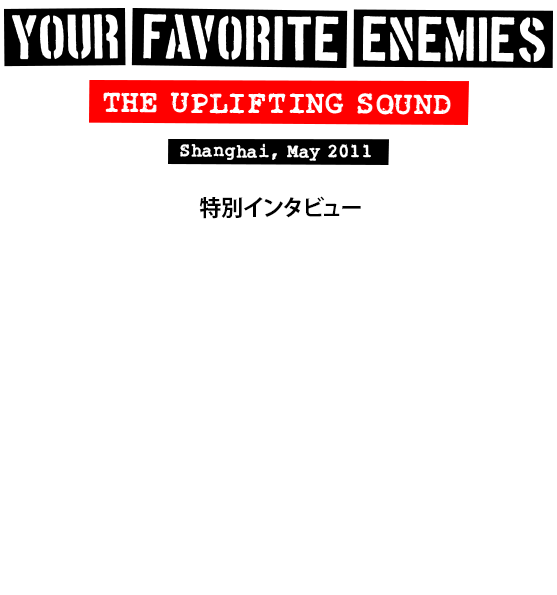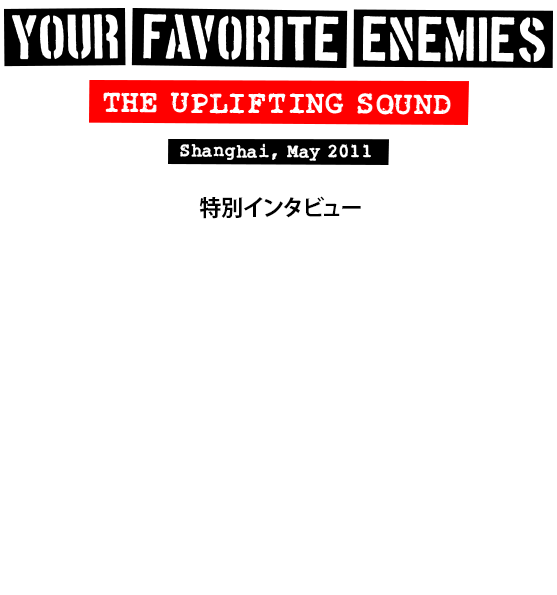ウェブカレンダーURL:
webcal://p12-calendars.icloud.com/published/2/Uy7YrxAF5Bp088WWt7Fmj0uXe-K3ZdBq0vGVl4yBxb1BZXfs_1UgRTMC9iZJ63ayvX7ASLj9jN-xDa9R1GiAyVfg-zKbOTTsT4vGh596Va4
アンドロイド・デバイス&グーグルカレンダー
- こちら http://www.google.com/calendar へアクセスし、サインインする
- 左側のメニュー1番下に位置する"Other Calendars"(他のカレンダー)ボックスの中にある下向きの矢印をクリック
- "Add by URL"(URLで追加)を選択
- URLフィールドにiCal URLを入力し、"Add Calendar"(カレンダー追加)を選択
- *注意:アンドロイド・デバイスにカレンダーを表示させるには、デバイス内のカレンダー設定でグーグルカレンダーが同期され、表示されるよう選択されていることを確認して下さい。
アップル - MACBOOK
- カレンダーを開く
- "File"(ファイル)をクリック
- "New Calendar Subscription"(新しいカレンダーの登録)を選ぶ
- "Calendar URL"(カレンダーURL)フィールドへとiCal URLをコピー&ペーストする
- Click "Subscribe"(登録)をクリック
アップル IPHONE/IPAD
iPhone/iPadの設定画面→メール、連絡先、カレンダー→アカウント追加→その他→照会するカレンダーの追加をし、URLを"サーバ"フィールドに入力。
iPhone/iPad上でコピー&ペーストするよりも、ご自分宛にリンクをメールした方が簡単かもしれません。カレンダーのダウンロードが完了したら"保存"をクリック。
以上です!新しいカレンダーが表示され、カレンダースクリーンにてカレンダーのタイトルを選択/非選択することで表示/非表示を選択できます。